Come selezionare un'immagine di sfondo sul dispositivo Android

Il tuo dispositivo Android è dotato di un'immagine predefinita come sfondo nella schermata Home. Tuttavia, se vuoi un'immagine diversa come sfondo, questa può essere facilmente modificata. Ci sono diverse immagini incluse nel sistema Android o puoi usare una delle tue immagini.
Tocca e tieni premuto ovunque sullo spazio vuoto nella schermata Home.
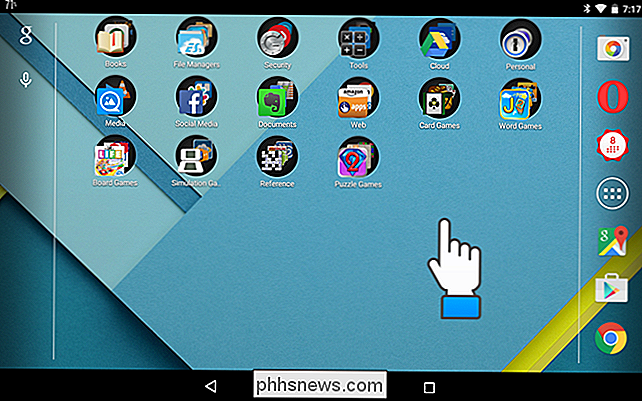
Viene visualizzato un menu popup. Se una parte del menu è nascosta, fai clic e tieni premuto sul menu e trascinalo verso l'alto per visualizzare il resto del menu.
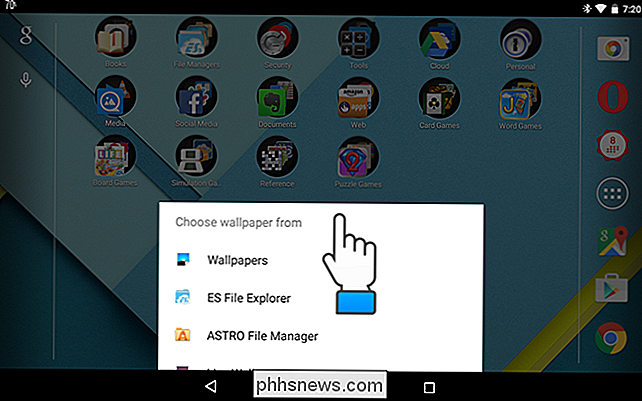
Se desideri utilizzare una delle immagini fornite con il tuo dispositivo Android, tocca "Sfondi" su il menu popup. Per questo esempio, selezioneremo una delle nostre immagini da utilizzare come sfondo, quindi facciamo clic su "ES File Explorer" (un file manager gratuito disponibile nel Google Play Store) per accedere al file.
NOTA : Tutti i gestori di file che hai installato vengono visualizzati in questo elenco che consente di utilizzare uno qualsiasi di essi per selezionare un file immagine di sfondo. Puoi anche utilizzare una delle tue "Foto".
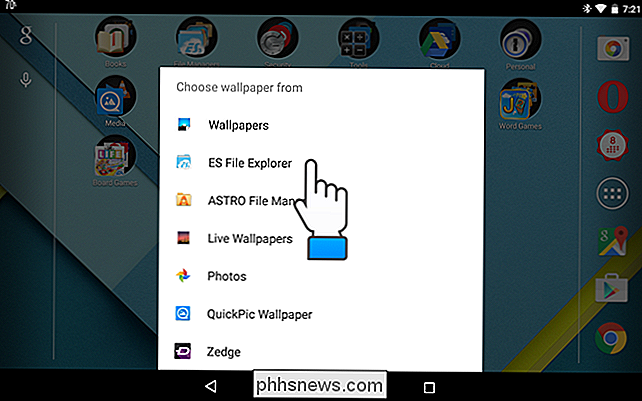
Passare al punto in cui si trova il file immagine e fare clic sul nome del file.
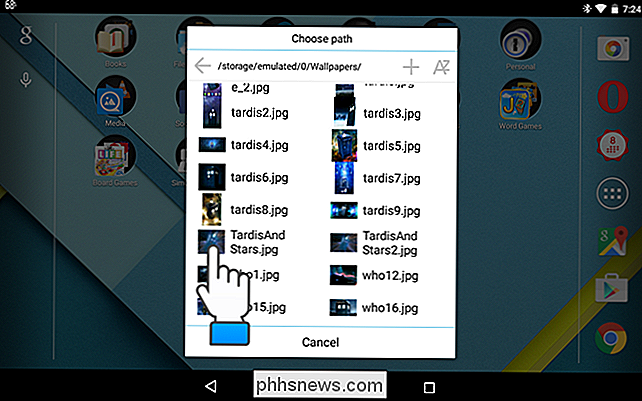
L'immagine viene visualizzata con un contorno di riquadro sopra di esso. Spostare il contorno fino alla parte dell'immagine che si desidera utilizzare come lo sfondo è all'interno del contorno. Fai clic su "Salva".
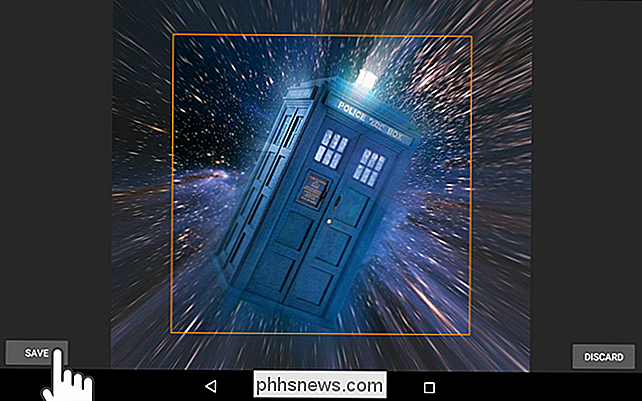
Puoi anche cambiare lo sfondo usando le impostazioni. Per accedere alle impostazioni, trascinare verso il basso dalla barra di stato nella parte superiore dello schermo.
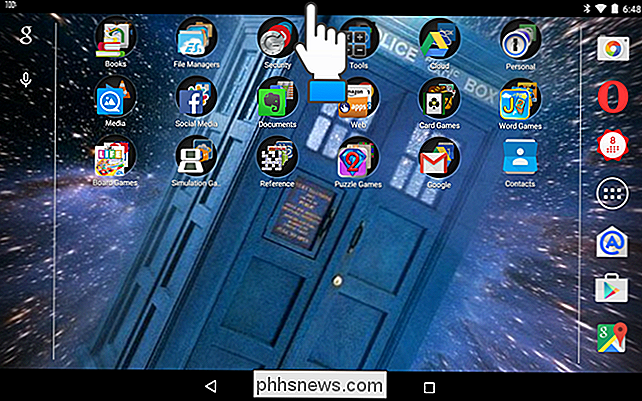
Quando viene visualizzata la barra di notifica, trascinare nuovamente verso il basso dalla parte superiore della barra per accedere al menu "Impostazioni rapide".
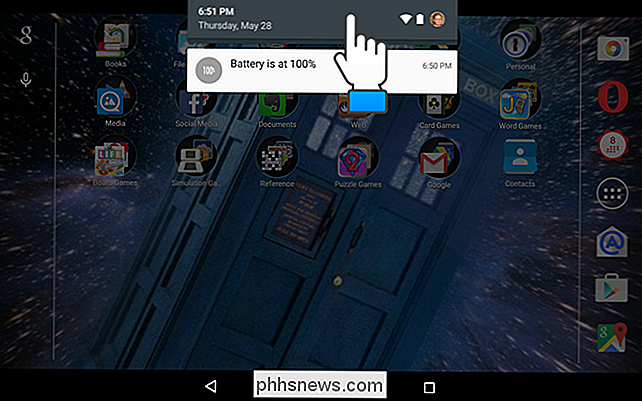
Tocca il pulsante del cambio nella parte superiore del menu "Impostazioni rapide".
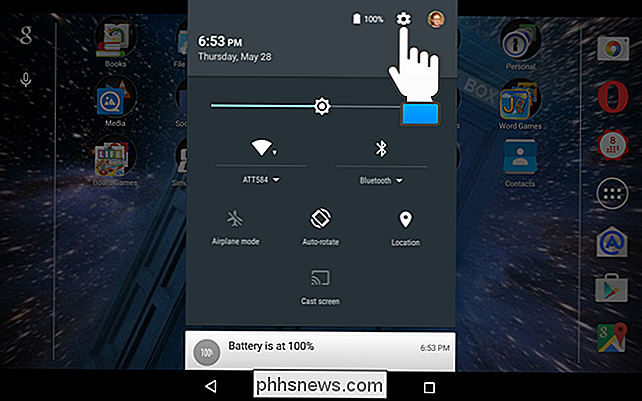
Nella sezione "Dispositivo", toccare "Display".
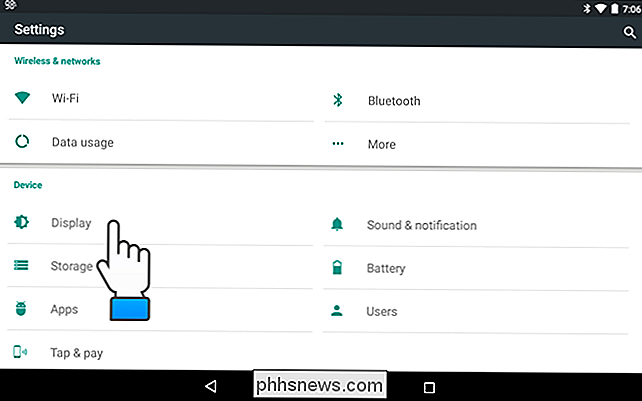
Nella schermata "Display", toccare "Sfondo".
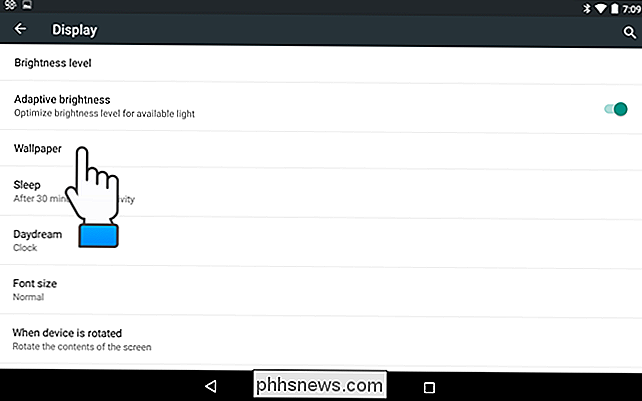
Proprio come cambiare la sfondo dal desktop, è possibile scegliere come si desidera selezionare l'immagine dello sfondo. Tocca un'opzione nella schermata "Scegli sfondo da". Anche in questo caso, utilizziamo "ES File Explorer".
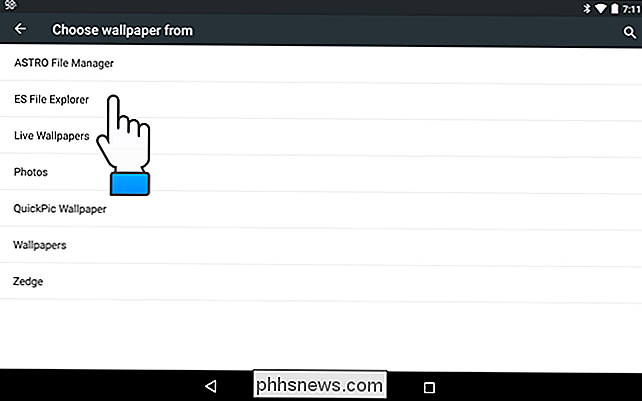
Ancora una volta, passa alla cartella contenente l'immagine che desideri utilizzare come sfondo e tocca il nome file dell'immagine.
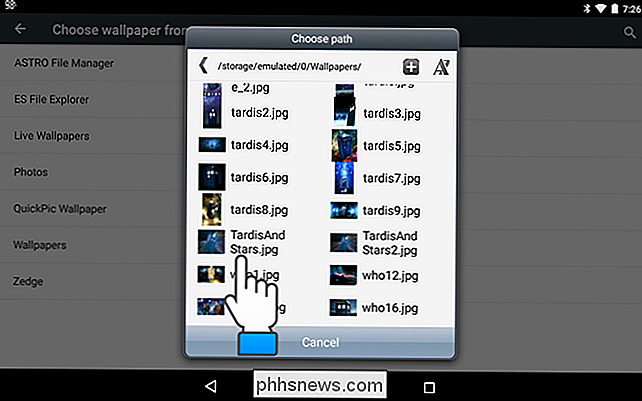
Ritaglia l'immagine come discusso in precedenza in questo articolo e fare clic su "Salva". L'immagine ritagliata viene selezionata come sfondo per la schermata Home.

Come impostare l'app del compagno di telefono in Windows 10 su Android e iOS
Il giorno è finalmente arrivato. L'installazione di Windows 10 è stata avviata, configurata secondo le specifiche esatte e personalizzata in base alle proprie esigenze. Ma per quanto riguarda l'integrazione mobile? È qui che entra in gioco la nuova App per Windows 10 Phone Companion di Microsoft. Scegli la tua piattaforma mobile Per iniziare, devi prima assicurarti di aver effettuato l'accesso al tuo computer utilizzando un account Microsoft Live verificato, Appena uscito dal gate dovresti sapere che almeno per il momento, sembra che Microsoft aprirà solo 5 delle 7 app disponibili per iOS e Android , mentre i telefoni Windows saranno equipaggiati per sperimentare l'intera gamma di ciò che l'integrazione di Windows 10 ha da offrire dal giorno della sua uscita, non è necessaria alcuna configurazione aggiuntiva.

Volume troppo alto durante la riproduzione di video su PC?
Ho sempre trovato davvero fastidioso guardare i film sul mio PC che alcune scene sono molto forti e alcune scene riesco a malapena a sentire cosa sta succedendo. Capisco che stiano cercando di renderlo il più realistico possibile, ma è davvero fastidioso se non riesci a alzare gli altoparlanti fino in fondo o se non sei in grado di usare le cuffie.Q



